Reklame
 Jeg har for nylig dækket hvordan man opretter dit eget Windows-domæne Sådan konfigureres et netværksdomæne Læs mere og hvordan man skubber gruppepolitik til dine domænecomputere Sådan konfigureres betroede websteder i Internet Explorer til en gruppepolitik Læs mere . I dag besøger vi, hvordan man fjerner installation af Windows-software på dine domænecomputere ved hjælp af gruppepolitik.
Jeg har for nylig dækket hvordan man opretter dit eget Windows-domæne Sådan konfigureres et netværksdomæne Læs mere og hvordan man skubber gruppepolitik til dine domænecomputere Sådan konfigureres betroede websteder i Internet Explorer til en gruppepolitik Læs mere . I dag besøger vi, hvordan man fjerner installation af Windows-software på dine domænecomputere ved hjælp af gruppepolitik.
Tidligere har jeg været nødt til at installere applikationer direkte på hver brugers computer. Dette var tidskrævende for at sige mildt. Derefter begyndte jeg at bruge Dameware til Windows 2000, som hjalp mig med at installere applikationer på afstand. Det var langt fra gratis og var vanskeligt at bruge.
Derefter kom Remote Desktop med Windows XP Professional, og jeg var i stand til eksternt at logge ind på hver maskine og installere Windows-applikationer. Dette var stadig tidskrævende. Nu er jeg i stand til automatisk at tildele applikationer til computere. Jeg kan også tildele applikationer til brugere, så uanset hvor de er på mit domæne, vil de have den software, de har brug for.
Jeg installerer vores Windows Microsoft Office-software eksternt, og jeg viser dig hvordan. Det program, du vil installere, skal have en MSI-fil for at installere den. En MSI-fil er simpelthen et Microsoft-installationsprogram. Hvis du ikke har en der, er der metoder til at oprette en som denne. Når du har MSI-filen, kan vi oprette svarskabeloner for at vælge de indstillinger, vi vil vælge. Dette hjælper os med at tilpasse installationerne, mens vi holder dem automatiserede.
Når du har at gøre med tusinder af computere med hundreder af forskellige krav, er dette en nødvendighed. Nu kan vi bruge vores OU'er eller organisatoriske enheder til at implementere applikationer.
Lad os åbne vores Active Directory-brugere og konti.

Vælg hvem du vil installere applikationerne til. Højreklik på den OU og vælg egenskaber.

Klik derefter på gruppepolitik fanen øverst til højre i vinduet, og så skal vi klikke på åben for at komme til styringsgrænsefladen.
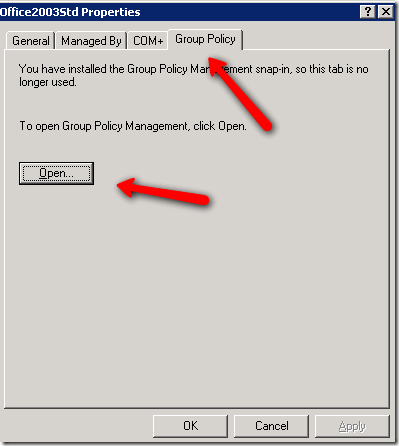
Uanset hvad der findes i den OU, du vælger, computere eller brugere, vil de alle blive påvirket. I denne situation betyder det, at de vil have softwaren implementeret til den.
Derefter føres vi til denne skærm:

Dette kaldes gruppepolitisk styringsskærm. Den OU, du valgte to trin tilbage, vil blive fremhævet på venstre side, og eventuelle politikker, der er tildelt den, vises i højre rude. Du kan se, at jeg har en GPO kaldet OfcStd, som er min kortfattede version af Office Standard.
Denne gruppepolitik udsætter Office 2003-standarden til maskinerne i denne OU. Lad os nu se, hvordan du gør det fra bunden af.
Højreklik på OU og vælg oprette og sammenkæde en GPO her.

Det fører dig til en skærm, der beder dig om at navngive din GPO. Det ser sådan ud:
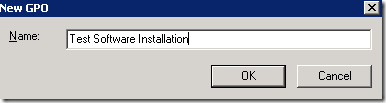
Navngiv din GPO noget, der er nyttigt i at forstå, hvad den gør. Jeg navngav min test software installation. Det fører os til den samme skærm med den nye tomme GPO tilføjet. Du vil højreklikke på den og vælge redigere ligesom:
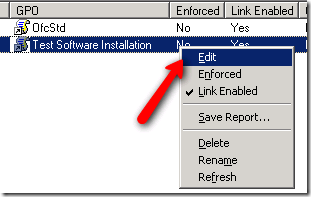
Efter at have klikket redigere vi vil være i gruppepolitisk objektredigeringsprogram. Afhængig af, om du vil have softwaren tildelt computeren eller brugeren (computeren installerer altid på den samme maskine, og brugeren følger brugeren til hvilken maskine de bruger). Udvid enten computerkonfiguration ““> softwareindstillinger eller softwareindstillinger for brugerkonfiguration, som du ser nedenfor:

Efter at du har klikket på softwareinstallationselementet under mappen med softwareindstillinger, ser du dette:

Højreklik på højre rude, og vælg ny ""> pakke som vist ovenfor.
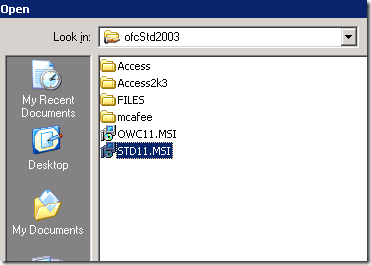
Jeg valgte Office 2003-standardinstallationsprogrammet kaldet STD11.msi. og jeg er færdig. Det er virkelig det! Du har implementeret din første softwarepakke. Forestil dig, hvor meget tid dette kan spare, hvis det bruges korrekt!
Nu kan du teste det ved at logge ind som bruger i den OU, hvis du vælger brugerkonfigurationen ovenfor. Hvis du vælger computerkonfigurationen, bruger du en computer i den OU. Nogle gange tager det en genstart og i ekstreme tilfælde to for at se installationen. Når du har succes, vil du se en skærm direkte efter logge på, hvor du fortæller, at det installerer dine applikationer. Hvor cool er det?
Hvordan installerer du Windows-software fjernt? Har du nogle tip eller tricks til os?
Karl L. Gechlik her fra AskTheAdmin.com gør en ugentlig gæsteblogging stedet for vores nye fundne venner på MakeUseOf.com. Jeg driver mit eget konsulentfirma, administrerer AskTheAdmin.com og arbejder et helt 9 til 5 job på Wall Street som systemadministrator.